Evernote es a menudo elogiada como la mejor aplicación para tomar notas. Aunque es multiplataforma, Evernote no tiene una versión oficial de Linux; sin embargo, hay muchas buenas alternativas. MyNotex es una aplicación de Linux que no aparece en las listas de alternativas de Evernote, lo cual es una pena. Proporciona la misma funcionalidad central que Evernote sin la hinchazón y los gastos innecesarios.
Instalación
La instalación es realmente fácil. Si no puede encontrar MyNotex en los repositorios de su distribución, diríjase a el sitio web oficial. Encontrará paquetes .deb y .rpm, así como también para Arch Linux. También puede descargar el archivo tar.gz de origen, descomprimirlo en una carpeta y ejecutar el archivo “nombre-de-su-carpeta/opt/mynotex/mynotex”.
En sistemas basados en Debian, Ubuntu y Ubuntu, instale MyNotex escribiendo
sudo dpkg -i downloaded-mynotex-deb-file.deb
o haciendo doble clic en él en su administrador de archivos. Recuerda que MyNotex requiere SQLite y GTK.
MyNotex está localizado en varios idiomas (francés, italiano, español, alemán…), y puede descargar los archivos de traducción desde el sitio web oficial.
Primera vista
Para comenzar a trabajar con MyNotex, cree un nuevo archivo MyNotex («Archivo -> Nuevo»). Este archivo es en realidad una base de datos (con extensión .mnt) y contendrá todas sus notas. La interfaz está dividida en secciones para una mejor visión general de sus proyectos.
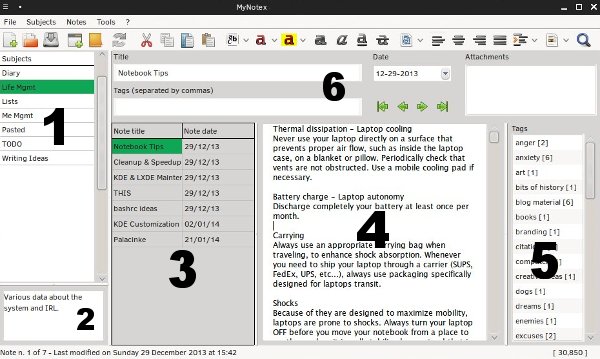
1: Panel de «Temas» a la izquierda: una lista de sus Temas (el equivalente a Evernote Notebooks);
2: Caja de “Comentarios” con información personalizada sobre cada Asunto;
3: Lista de “Notas” con título y fecha para cada nota dentro de un Asunto;
4: Área de edición: el cuerpo de tu nota. Aquí puede formatear el texto usando los iconos de la barra de herramientas, insertar imágenes, enlaces y archivos;
5: Panel «Etiquetas» con una lista de todas las etiquetas utilizadas dentro de ese archivo MyNotex. El número indica cuántas veces se usó una etiqueta;
6: Área de información con campos personalizables y flechas de navegación para moverse entre notas dentro de un tema.
La barra de estado en la parte inferior muestra qué nota está seleccionada actualmente, cuándo se modificó y cuántos caracteres contiene.
Gestión de notas
Un ejemplo: quieres todas tus recetas en un solo lugar. Primero, cree un archivo MyNotex llamado «Recipes.mnt». Para organizar sus recetas en Temas, haga algunos, ya sea haciendo clic en el botón «Agregar tema» en la barra de herramientas o desde el menú «Temas -> Nuevo». Llamémoslos «mexicanos», «italianos» y «japoneses».
Sus recetas de sushi serán notas dentro del tema «Japonés». Créelos haciendo clic en el ícono amarillo «Agregar nota», o nuevamente, desde el menú «Notas -> Nuevo». Luego puede agregar etiquetas para categorizar aún más su receta: simplemente escriba «mariscos», «saludable» y «pescado» en el área «Etiquetas» sobre el título. No olvides las comas.

Las fotos de sushi se pueden insertar arrastrando y soltando en el área «Archivos adjuntos» a la derecha, o desde el menú Notas. Puede adjuntar archivos de texto o PDF, y se guardan automáticamente en un archivo .zip en la misma carpeta que su archivo Recipes.mnt. MyNotex también puede importar archivos de texto, archivos de LibreOffice, notas Gnotes y Tomboy, y guardarlos como entradas separadas.
Cada nota puede exportarse como HTML, abrirse en un navegador y en LibreOffice Writer, copiarse y pegarse en formato LaTeX e imprimirse directamente desde MyNotex. Puede mover notas entre Temas: seleccione una nota y presione «Ctrl + Shift + M» o haga clic en «Notas -> Mover» para iniciar el diálogo.
MyNotex admite Actividades, lo cual es ideal para la gestión de proyectos o listas de tareas pendientes. Las actividades se administran en un panel similar a una tabla que aparece cuando presiona «Ctrl + Shift + A» (o hace clic en «Notas -> Mostrar actividades»). El panel cubre parcialmente el área de edición de notas, pero puede cambiar su tamaño.
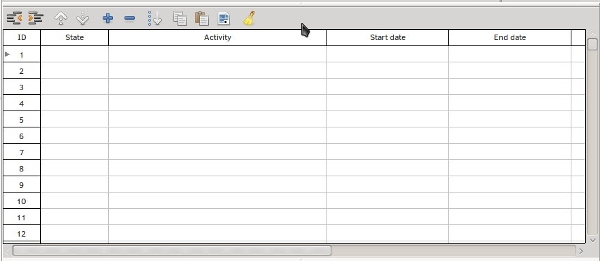
Cuando agrega actividades a una nota, su nombre aparecerá en cursiva en la lista de «Notas». Una actividad puede tener subactividades, simplemente sangrándolas debajo de la actividad principal. También puede reorganizarlos, copiarlos en formato CSV y pegarlos en un software de hoja de cálculo.
Más opciones y características
MyNotex tiene un cuadro de diálogo de «Opciones» relativamente simple (y quizás limitado). Solo puede cambiar el formato básico y las características visuales; por ejemplo, hacer que toda la ventana de MyNotex sea transparente.
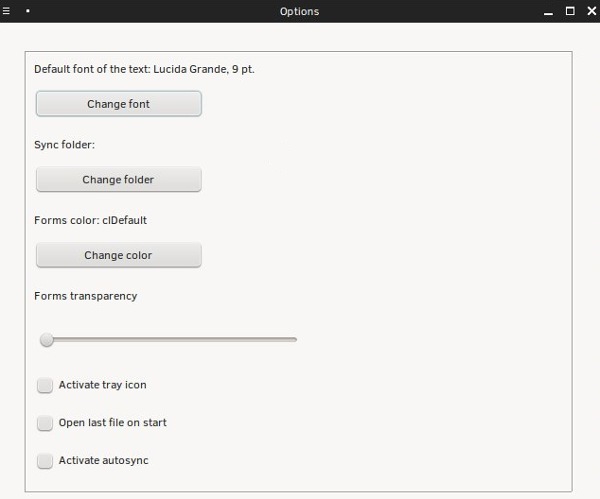
Pero no se preocupe: la barra de herramientas y los menús de MyNotex tienen todas las opciones que necesita. La función «Buscar» le permite encontrar notas por título, etiquetas y palabras clave. Puede cifrar y proteger con contraseña las notas (estarán coloreadas en rojo en la lista de «Notas»). La función «Buscar dentro del texto» no los revisará para proteger su privacidad.
Para mantener su colección, use la opción «Herramientas -> Compactar» que automáticamente hace una copia de seguridad de su archivo .mnt y reduce su tamaño. También puede intercambiar notas y archivos adjuntos entre dos archivos MyNotex, así como configurar la sincronización automática. Incluso es posible sincronizar en línea dos archivos MyNotex en diferentes computadoras. Encontrará excelentes y detallados consejos para esto en la guía del usuario de MyNotex (marque «? -> Manual del usuario» o el sitio web oficial).
Es cierto que MyNotex carece de las opciones que ofrecen Evernote y sus alternativas. No tiene capacidades integradas de OCR o almacenamiento en línea. No puede ingresar automáticamente su correo electrónico, ni puede instalar un complemento de navegador dedicado para el recorte web. Por otro lado, no necesita una cuenta para usar MyNotex y es completamente gratis. Existen plantillas útiles para diferentes propósitos de MyNotex, y siempre puede recortar el contenido web manualmente y simplemente insertarlo.
¿Alguna vez has probado MyNotex? ¿Cómo organizas tus notas y listas de tareas? Anótalo en los comentarios.
Credito de imagen: oficina nota pluma ipad café micron
